 Naptár
Naptár
A Naptár gondoskodik arról, hogy egy találkozóról se maradjon le. Több naptárt is létrehozhat, és mindet egy helyen kezelheti, így nyomon követheti zsúfolt napirendjét.
Események létrehozása. Új esemény létrehozásához kattintson a ![]() gombra, vagy kattintson duplán bárhová a kiválasztott napon. Ha meg szeretne hívni valakit, kattintson duplán az eseményre, kattintson a Meghívottak hozzáadása részre, majd írjon be egy e-mail-címet. A Naptár értesíti Önt, amikor a meghívottak válaszolnak.
gombra, vagy kattintson duplán bárhová a kiválasztott napon. Ha meg szeretne hívni valakit, kattintson duplán az eseményre, kattintson a Meghívottak hozzáadása részre, majd írjon be egy e-mail-címet. A Naptár értesíti Önt, amikor a meghívottak válaszolnak.
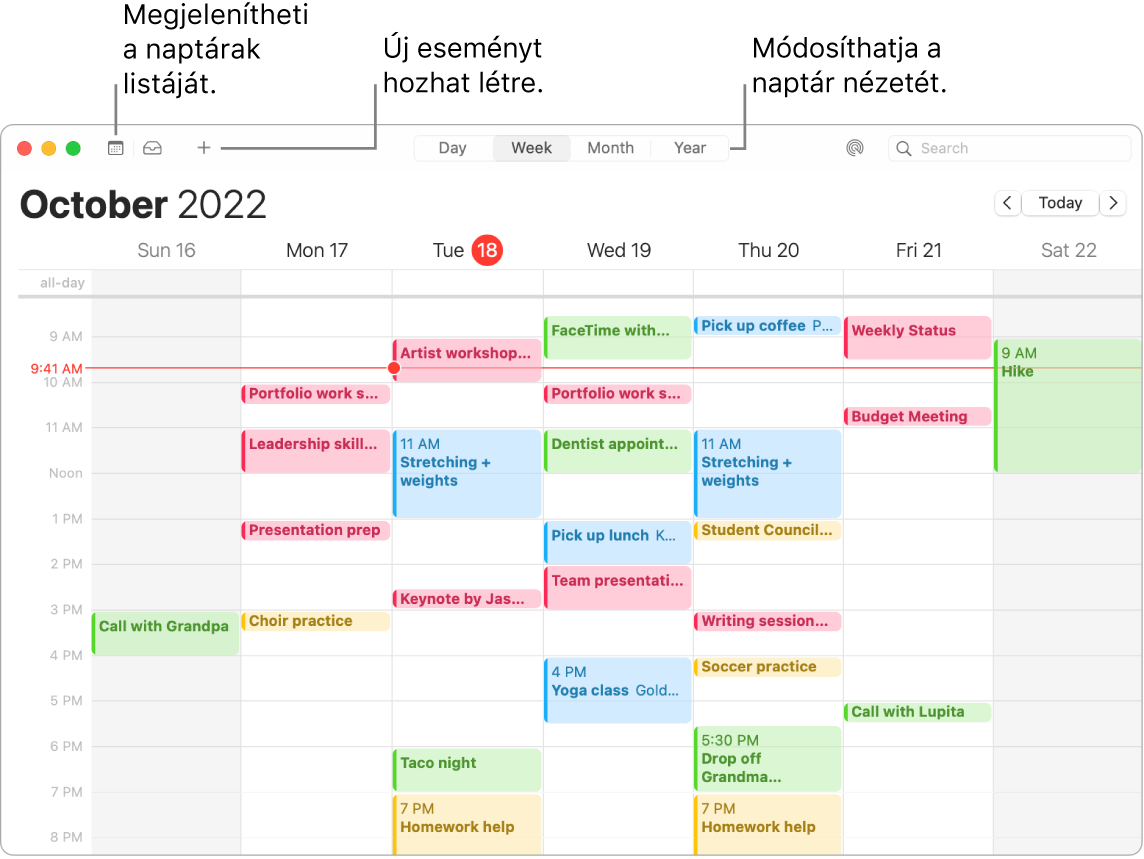
Tipp: Ha egy eseményhez megad helyszínt is, a Naptár megjelenít hozzá térképet, megadja a becsült utazási időt és indulási időpontot, és még időjárás-előrejelzést is biztosít.
Külön naptár az élet minden területéhez. Különböző naptárakat – például otthonit, munkahelyit és iskolait – hozhat létre, mindegyiket külön színnel. A Fájl > Új naptár menüpont kiválasztásával hozzon létre új naptárat, majd a Control billentyűt megnyomva tartva kattintson az egyes naptárakra az új szín kiválasztásához.
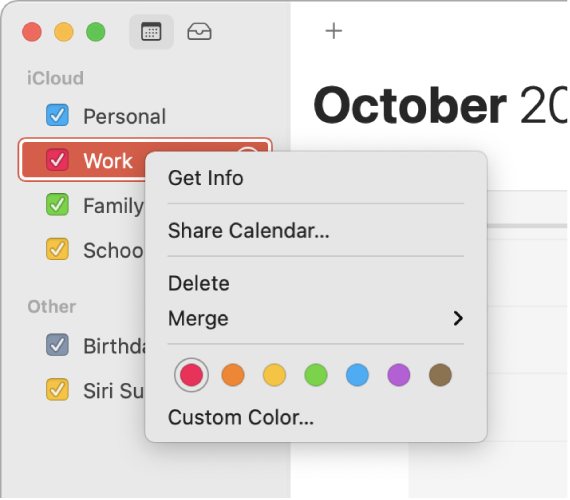
Ünnepnaptárak hozzáadása. Megtekintheti a világ különböző régióiban elérhető ünnepnaptárakat. Válassza a Fájl > Új ünnepnaptár menüpontot, majd válassza ki a hozzáadni kívánt ünnepnaptárat.
Megtekinthet az összes jegyzetét, vagy csak néhányat. Az összes naptár listájának megjelenítéséhez kattintson a Naptárak gombra. Kattintson azokra, amelyeket meg szeretne jeleníteni az ablakban.
Naptárak szűrése Fókusszal. Kiválaszthatja, melyik naptárakat szeretné megjeleníteni egy adott Fókusz alatt. Rendelkezhet például egy olyan naptárral, amely a feladatok leadási határidejét tartalmazza, és csak tanulás közben kapcsol be. Válassza az Apple menü > Rendszerbeállítások menüpontot, majd kattintson az oldalsáv Fókusz elemére. Jelöljön ki egy Fókuszt a jobb oldalon, kattintson a ![]() elemre, és válassza ki a Szűrő hozzáadása lehetőséget a Fókusz-szűrők elem alatt. A Fókuszok hozzáadásával vagy testreszabásával kapcsolatos további információkért, lásd: Fókusz beállítása a Macen.
elemre, és válassza ki a Szűrő hozzáadása lehetőséget a Fókusz-szűrők elem alatt. A Fókuszok hozzáadásával vagy testreszabásával kapcsolatos további információkért, lásd: Fókusz beállítása a Macen.
Megoszthatja a tartalmakat az eszközeivel és másokkal. Amikor be van jelentkezve az iCloudba, a naptárai minden olyan Macintosh gépén, iOS- és iPadOS-eszközén és Apple Watchán naprakészek lesznek, amelyeken ugyanazzal az Apple ID-val jelentkezett be. A naptárait meg is oszthatja más iCloud-felhasználókkal.
További információk. Lásd: Naptár felhasználói útmutató.